今回は、フィルミックRGBモジュールで、RAWのダイナミックレンジを考えてみます。フィルミックRGBモジュールは、シーン参照ワークフローの中心となるモジュールです。アダムスのゾーンシステムは、フィルミックRGBとトーンイコライザーで実現しています。
表示参照ワークフローでは、Aモジュールでパラメータ設定後、Bモジュール出パラメータを設定すると、その影響をAモジュールのパラメータがうけて、再調整が必要になります。シーン参照ワークフローでは、このモジュール間の依存性を排除するため、モジュールの数を減らした結果、1つのモジュールは大きくなっています。
フィルミックRGBも大きなモジュールですが、通常は、シーン(scene)タブとルック(look)タブの操作で十分です。
写真1は、シーンタブと、ダイナミック・レンジ・マッピングの関係を示しています。
白の相対露出(white relative exposure)スライダーは、水色の円で囲んだダイナミック・レンジ・マッピングのシーンバーの右端に対応しています。
黒の相対露出(black relative exposure)スライダーは、赤色の円で囲んだダイナミック・レンジ・マッピングのシーンバーの左端に対応しています。
写真2は、白の相対露出(white relative exposure)と黒の相対露出(black relative exposure)が過大な場合を示しています。
写真2のダイナミック・レンジ・マッピングのシーンバーの左端で、赤線をつけた部分があります。この部分は、displayバーの左端の1点に対応しています。このことから、赤線の部分にはデータがないことがわかります。つまり、黒の相対露出(black relative exposure)スライダーが過大です。白の相対露出(white relative exposure)についても同様です。
スライダーを動かして、過大な部分を調整した結果が、写真1です。これから、このRAW画像は、3.0-(-5.9)=8.9EVのダイナミックレンジであることがわかります。
写真3は、シーン(scene)タブをlook onlyで表示しています。表示の切り替えは、赤い丸で囲んだアイコンをクリックします。このアイコンは、マウス・ポインタを近づけないと表示されません。画面に表示されているS字型の曲線がべースカーブの代わりに使われる変換曲線です。(注1)詳しい説明は、別の回で行います。
注1:
表示参照ワークフローでは、最初にRAW画像の値をメモリー上のRGBに変換する曲線が、ベースカーブ、一旦、メモリー上のRGBに変換した数値を再変換するものが、トーンカーブです。ベースカーブはカメラメーカー固有の数値のプリセットで使うため、darktable以外のRAW現像ソフトでは、説明されないこともあります。なお、色空間の説明はここでは、省いています。
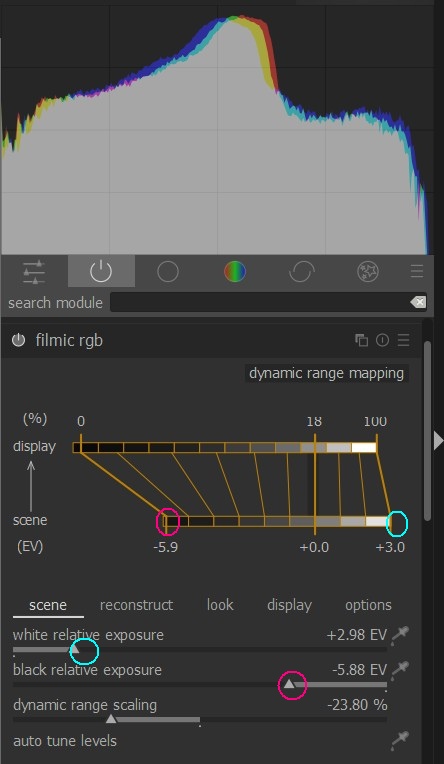
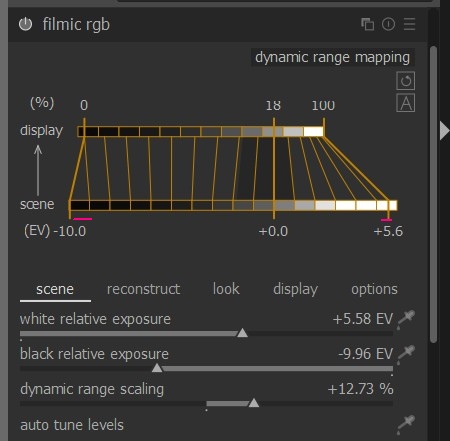

前の記事
次の記事